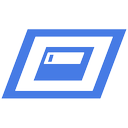Ativar ou desativar HDR e WCG Color for Display no Windows 10
Como ativar ou desativar HDR e cores WCG para uma tela no Windows 10
O Windows 10 oferece suporte a vídeos HDR (HDR). O vídeo HDR remove as limitações dos sinais de vídeo SDR e vem com a capacidade de trazer maior brilho e cor à imagem, incluindo informações extras sobre o conteúdo.
Dispositivos compatíveis com HDR, por exemplo monitores e TVs podem ler esses metadados para mostrar uma imagem colorida e brilhante. Os metadados podem ser usados para mostrar áreas muito claras e muito escuras simultaneamente, para que a imagem mantenha seu contraste natural sem parecer muito escura ou muito branca.
Como a tela tem a capacidade de mostrar muitos tons entre o branco e o preto, uma tela HDR também pode mostrar uma grande variedade de tons para outras cores. Isso se torna um recurso realmente excelente quando você está assistindo a vídeos relacionados à natureza ou algumas cenas ricas em cores. Se o seu dispositivo vier com um monitor HDR, o Windows 10 poderá utilizá-lo para mostrar cores melhores.
Wide Color Gamut (WCG) é um aprimoramento que permite mostrar uma imagem mais vívida ao expandir o espaço de cores. Ele estende a paleta de cores e torna as cores mais realistas e vibrantes, aumentando a faixa de valores no espectro de cores. Com ele, sua tela pode mostrar até um bilhão de cores!
Para ativar HDR e WCG Color para exibição no Windows 10,
- Abra o App de configurações.
- Vá para Sistema -> Vídeo.
- À direita, clique no Configurações de cores do Windows HD ligação.
- Na próxima página, selecione a exibição necessária no Selecione uma tela para ver ou alterar suas configurações lista se você tiver mais de um monitor conectado.
- Debaixo de Recursos de exibição seção, você será capaz de habilitar ou desabilitar as opções HDR e WCG usando a chave seletora apropriada.
- Você terminou!
Você pode estar interessado em aprender mais sobre os requisitos de exibição para vídeo HDR no Windows 10.
Requisitos de exibição para vídeo HDR no Windows 10
Para reproduzir streaming de vídeo de alta faixa dinâmica (HDR) no Windows 10, a tela integrada do seu laptop, tablet ou PC 2 em 1 precisa ser compatível com HDR. Para encontrar as especificações de um laptop ou tablet específico, visite o site do fabricante do dispositivo. Aqui estão os requisitos:
- A tela embutida precisa ter uma resolução de 1080p ou mais e um brilho máximo recomendado de 300 nits ou mais.
- O dispositivo Windows 10 precisa ter uma placa gráfica integrada que ofereça suporte a direitos digitais de hardware PlayReady gerenciamento (para conteúdo HDR protegido), e deve ter os codecs necessários instalados para vídeo de 10 bits decodificação. (Por exemplo, dispositivos que possuem um processador Intel Core de 7ª geração, codinome Kaby Lake, suportam isso.)
Monitores externos
- O monitor HDR ou a TV deve ser compatível com HDR10 e DisplayPort 1.4 ou HDMI 2.0 ou superior.
- O PC com Windows 10 precisa ter uma placa gráfica que ofereça suporte ao gerenciamento de direitos digitais de hardware PlayReady 3.0 (para conteúdo HDR protegido). Pode ser qualquer uma das seguintes placas gráficas: NVIDIA GeForce 1000 series ou superior, AMD Radeon RX 400 series ou superior ou Intel UHD Graphics 600 series ou superior. Recomenda-se uma placa gráfica que suporte decodificação de vídeo de 10 bits acelerada por hardware para codecs de vídeo HDR.
- O PC com Windows 10 deve ter os codecs necessários instalados para decodificação de vídeo de 10 bits (por exemplo, HEVC ou VP9 codecs).
- É recomendável que você tenha o mais recente WDDM 2.4 drivers instalados em seu PC com Windows 10. Para obter os drivers mais recentes, vá para atualização do Windows no Definiçõesou verifique o site do fabricante do seu PC.
Veja também
Como calibrar a tela para vídeo HDR no Windows 10
É isso.